Introduction
Een vastgelopen laptop kan uw workflow verstoren en tot aanzienlijke frustratie leiden. Het is belangrijk om de onderliggende oorzaken te achterhalen en de corrigerende stappen te leren om uw laptop te ontgrendelen. Deze oplossingen kunnen variëren van eenvoudige oplossingen tot meer gedetailleerde diagnostiek. Door de hoofdoorzaken van deze bevriezingen te herkennen, kunt u effectieve oplossingen implementeren, waardoor u in de toekomst een soepelere en betrouwbaardere computerervaring krijgt.

Veelvoorkomende redenen waarom uw laptop vastloopt
Het identificeren van de oorzaak van het vastlopen van de laptop is essentieel om het probleem op te lossen, en het komt vaak door een paar typische problemen:
-
Oververhitting: Overmatige hitte kan ervoor zorgen dat een laptop vastloopt. Onvoldoende ventilatie of het langdurig uitvoeren van intensieve toepassingen kan de temperatuur verhogen, wat tot een stilstand leidt.
-
Softwarestoringen: Conflicterende programma’s of verouderde stuurprogramma’s kunnen onverwachte bevriezingen veroorzaken. Deze softwareproblemen ontstaan meestal na recente installaties of updates.
-
Hardwareproblemen: Defecte componenten, zoals RAM of opslag, kunnen de werking vertragen, wat de algehele prestaties beïnvloedt.
-
Overbelasting van bronnen: Het tegelijkertijd uitvoeren van talrijke programma’s kan de bronnen van een laptop uitputten, waardoor deze vastloopt.
Begrip van deze redenen is cruciaal. Ze vormen de basis voor zowel onmiddellijke als preventieve stappen, zodat uw laptop soepel werkt.
Onmiddellijke stappen om uw laptop te ontgrendelen
Bij een vastgelopen laptop is snel handelen cruciaal om gegevensverlies te minimaliseren en snel weer aan het werk te gaan:
-
Forceer opnieuw opstarten: Houd de aan/uit-knop ongeveer 10 seconden ingedrukt totdat de laptop uitschakelt en zet hem vervolgens weer aan.
-
Koppel externe apparaten los: Verwijder eventuele aangesloten apparaten. Een defecte randapparatuur kan de bevriezing veroorzaken.
-
Wacht een moment: Soms lost het systeem tijdelijke haperingen zelf op zonder tussenkomst. Geef het een minuut de tijd om te herstellen.
-
Veilige modus opstarten: Start opnieuw op in de veilige modus om verder te onderzoeken. Deze methode laadt alleen essentiële stuurprogramma’s, wat helpt softwareproblemen te isoleren.
Door eerst onmiddellijke zorgen aan te pakken, kunt u gegevensverlies voorkomen en een solide basis leggen voor diepgaander probleemoplossing.
Problemen met software-gerelateerde bevriezingen oplossen
Sommige bevriezingen houden aan, zelfs na een herstart. In software-probleemoplossing duiken kan hardnekkige softwareproblemen identificeren.
Ongevoelige programma’s afsluiten
-
Taakbeheer: Gebruik Ctrl + Shift + Esc om Taakbeheer te openen. Identificeer en sluit niet-reagerende toepassingen.
-
Efficiëntie browsen: Sluit onnodige browsertabbladen en extensies, omdat deze waardevolle bronnen verbruiken.
Het behouden van gestroomlijnde software verbetert de prestaties en minimaliseert mogelijke software-geïnduceerde bevriezingen.
Controleren op systeem- en applicatie-updates
-
Besturingssysteem-updates: Ga naar instellingen en zorg ervoor dat uw besturingssysteem up-to-date is. Updates lossen vaak bugs op die systeemstoringen veroorzaken.
-
Stuurprogramma- en applicatie-updates: Bezoek de website van de fabrikant of gebruik een betrouwbaar hulpprogramma van derden om stuurprogramma’s en applicaties bij te werken.
Het up-to-date houden van software zorgt voor optimale prestaties van de laptop, waardoor de kans op toekomstige bevriezingen wordt verkleind.

Hardwareproblemen diagnosticeren
Wanneer softwareoplossingen ontoereikend zijn, worden hardwarediagnoses cruciaal:
Oververhittingsproblemen identificeren
-
Ventilatiecontrole: Controleer of het koelsysteem van de laptop onbelemmerd is. Maak de ventilatieopeningen en ventilatoren schoon voor een goede luchtstroom.
-
Thermische monitoring: Gebruik softwarehulpmiddelen om temperaturen te controleren en stel waarschuwingen in wanneer de temperaturen veilige drempels overschrijden.
Regelmatig onderhoud bestrijdt oververhitting, een beruchte oorzaak van frequente bevriezingen.
Controle van geheugen en opslaggezondheid
-
RAM-diagnose: Voer een geheugencontroletool uit om defecte geheugenmodules te identificeren.
-
Opslagonderzoek: Gebruik schijfcontrolemiddelen om fouten te detecteren. Overweeg een upgrade naar SSD’s voor betere stabiliteit en snelheid.
Het identificeren en corrigeren van hardware-fouten kan de bevriezingsfrequentie aanzienlijk verminderen en de prestatieniveaus verbeteren.
Toekomstige bevriezingen van laptops voorkomen
Consistent onderhoud en proactieve maatregelen kunnen zeer effectief zijn:
Regelmatig onderhoud en onderhoud
- Maak uw laptop fysiek schoon om stofophoping te voorkomen.
- Herstart regelmatig om de systeemcache te wissen en bronnen te vernieuwen.
Diagnostische hulpmiddelen gebruiken
- Gebruik ingebouwde diagnostiek om regelmatig de systeemgezondheid te controleren.
- Installeer betrouwbare hulpprogramma’s van derden om prestaties te monitoren en u te waarschuwen voor mogelijke problemen.
Preventieve strategieën pakken niet alleen huidige problemen aan, maar leggen ook de basis voor langdurige systeembetrouwbaarheid.
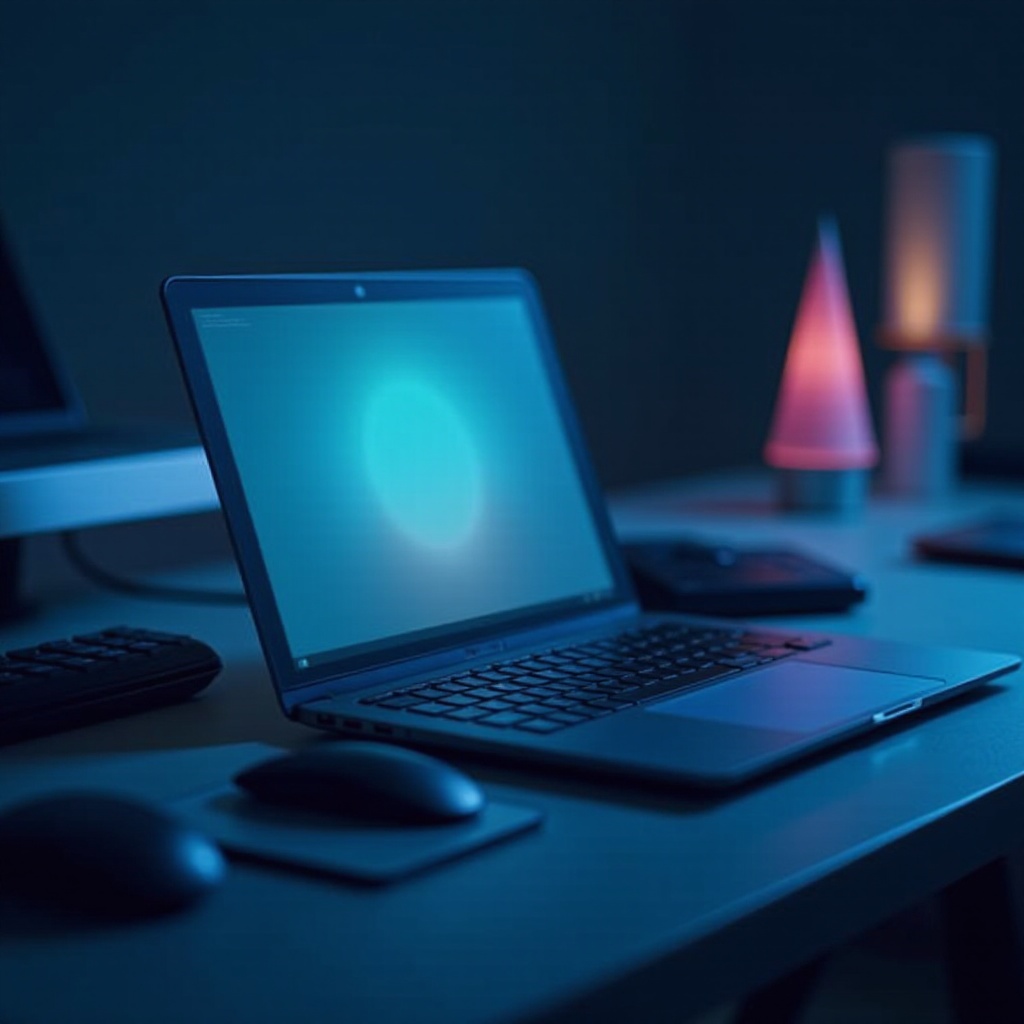
Conclusie
Hoewel laptopbevriezingen frustrerend kunnen zijn, kan het begrijpen van de oorzaken en het toepassen van gerichte oplossingen hun optreden aanzienlijk verminderen. Door waakzaam te blijven bij het aanpakken van zowel software- als hardwarecomponenten, kunt u naadloze laptopprestaties garanderen, waardoor zowel uw gegevens als uw gemoedsrust voor de toekomst worden beschermd.
Veelgestelde Vragen
Waarom bevriest mijn laptop vaak?
Veelvuldige bevriezingen kunnen komen door oververhitting, verouderde software of onvoldoende geheugen. Regelmatige systeemupdates en het verwijderen van onnodige bestanden kunnen dit probleem verlichten.
Wat moet ik doen als mijn laptop niet reageert op een harde reset?
Als een harde reset faalt, overweeg dan om in de veilige modus te starten om het probleem te diagnosticeren. Controleer op hardwareproblemen of voer indien nodig een systeemherstel uit.
Hoe kan ik zien of een software- of hardwareprobleem ervoor zorgt dat mijn laptop bevriest?
Softwareproblemen treden vaak op na updates of installaties, terwijl hardwareproblemen fysieke tekenen kunnen vertonen zoals oververhitting of ongebruikelijke geluiden. Diagnosetools kunnen helpen specifieke oorzaken te identificeren.

